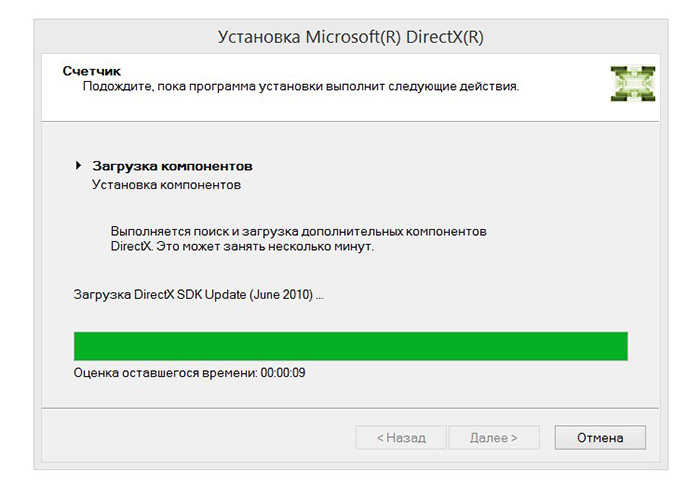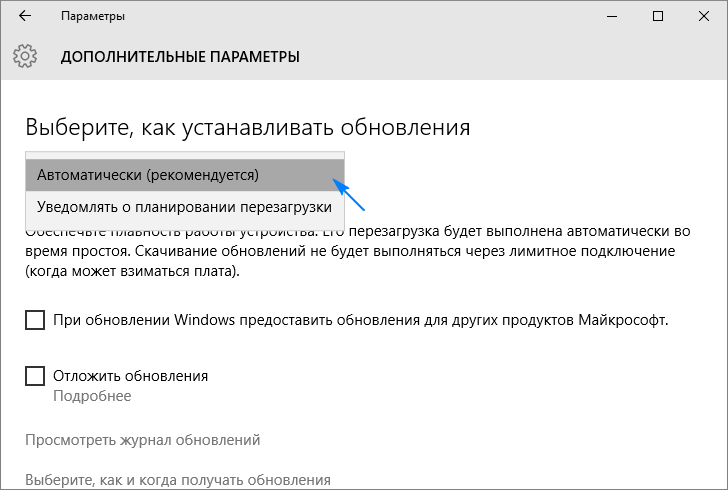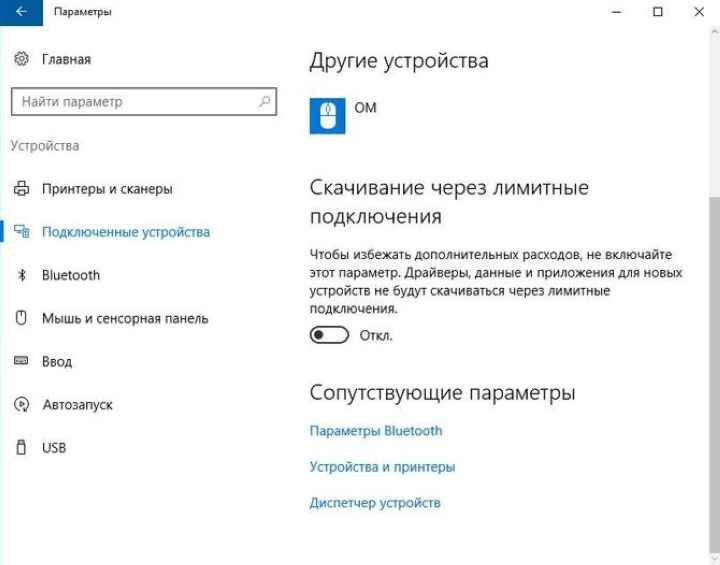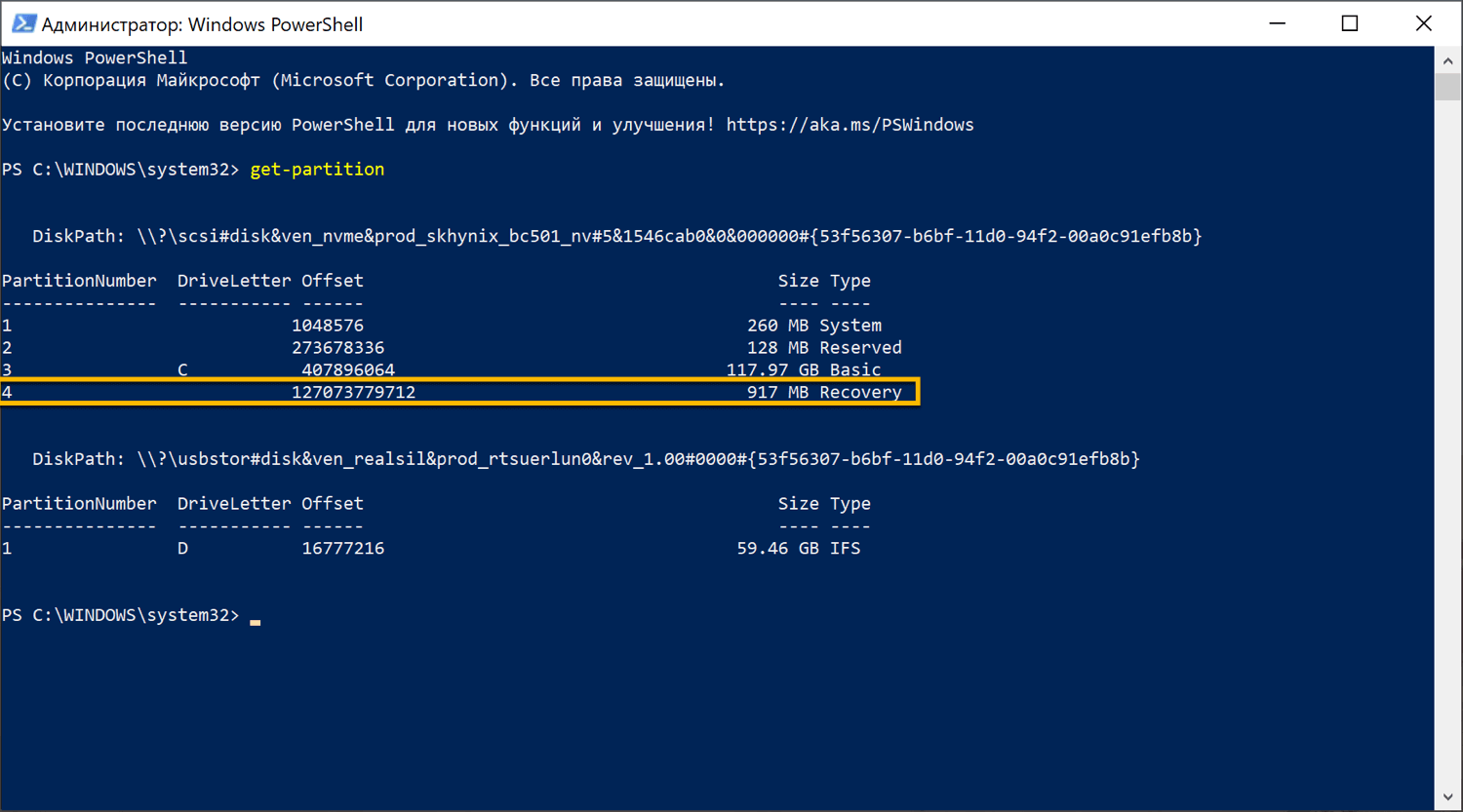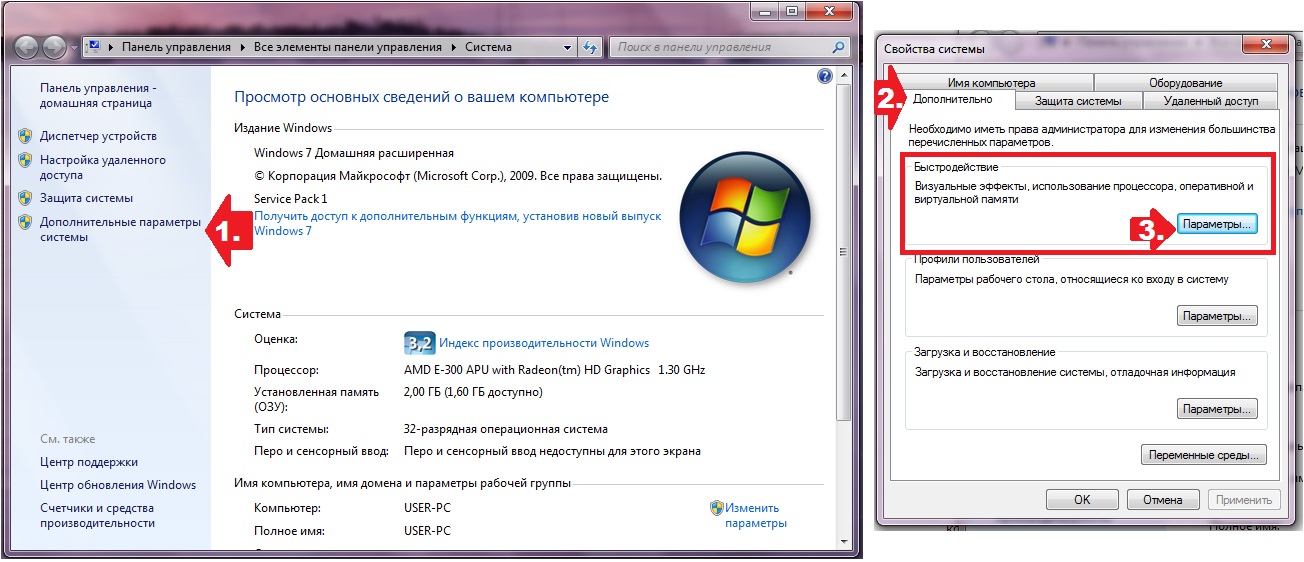Что из себя представляет DirectX?
Сложилось впечатление, что это некая добавка к играм, а некоторые до сих пор думают, что это какая-то неведомая часть системы. В какой-то степени – да, без этой начинки ничто работать как нужно не будет (в особенности игры), но представляет из себя сам DirectX некий пакет СОМ-совместимых объектов от корпорации Microsoft.
Здесь начинается немного программирования, объект – это некий инструмент, который включает в себя определённое количество функций для достижения часто используемых целей. Проще всего это объяснить на примере автомобиля: по отдельности существуют цилиндры, поршни, фильтры и т.д., все они, являются запчастями, напротив, двигатель – это уже агрегат, совмещающий в себе множество деталей и выполняющий задачи передвижения транспорта. Запчасти, в данном примере, представляют собой функции, а двигатель – объект.
Для того, чтобы каждому разработчику не собирать весь агрегат по новой, создали пакет Windows Direct, который это уже сделал за них. Для подавляющего большинства случаев, объектов достаточно для выполнения стандартных операций, в остальных нужно разрабатывать другие пути достижения цели.
Если игра или приложение разработано под DirectX 10, то работать на младшей версии оно не будет.
Используя тот же пример, если у вас запчасти остались от дедовского Москвича, то собрать из него 8-и цилиндровый современный двигатель не получится.
Как узнать какой directx установлен
Самый простой способ проверить версию DirectX на любой версии Windows — это команда dxdiag.
Для этого нажмите одновременно WIN+R.
Горячие клавиши Win+R
В строку введите команду — dxdiag.
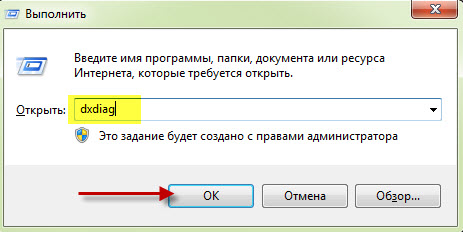 Команда dxdiag для проверки DirectX
Команда dxdiag для проверки DirectX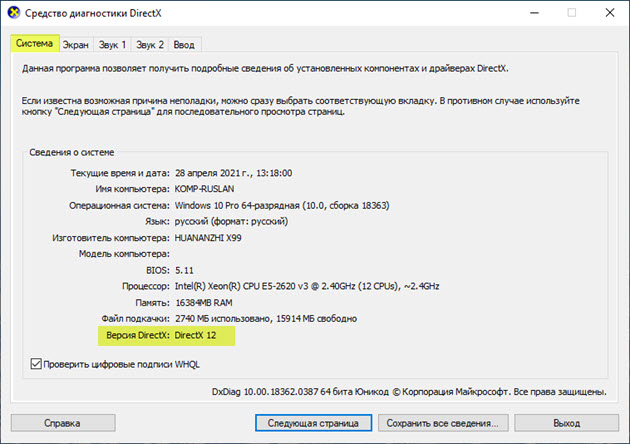 Версия DirectX 12 установленная в Windows
Версия DirectX 12 установленная в Windows
Чтобы определить какую версию DirectX поддерживает видеокарта, зайдите в раздел — Экран.
Пункт уровни функций указывает на поддерживаемые версии directx. В моем случае видеокарта GTS 250 поддерживает максимум версию directx 10.
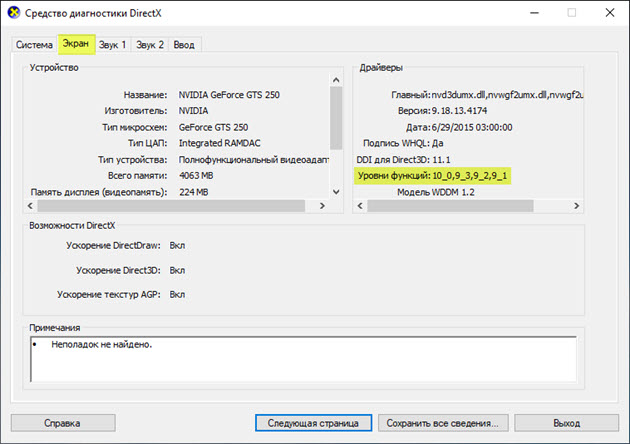 Версия directx поддерживаемая видеокартой
Версия directx поддерживаемая видеокартой
Следует отметить, что если на компьютере установлен DirectX версии 12, а видеокарта поддерживает только версию 10, то система будет использовать ту версию, которая поддерживает видеокарта, то есть в моем случае DirectX 10.
Если есть вопросы по поводу компьютера, то можете задать их напрямую мне в группе VK — https://vk.com/ruslankomp
Помогу решить проблему с ПК или ноутбуком. Вступайте в группу VК — ruslankomp
Какие версии подходят для Windows XP
Последние версии DirectX невозможно загрузить на Windows XP, так как последняя поддерживаемая версия была 9.0с. История ПО под данную ОС выглядела так:
- v. 8.1 была выпущена в 2001 году под Windows NT/98SE/98/XP;
- v. 8.1b и 8.2 былы выпущены в 2002 году под Windows NT/98SE/98/XP;
- v. 9.0 появилась в 2004 году под Windows XP Service Pack 2;
- v. 9.0 появилась в 2005 году под Windows XP Service Pack
Ключевые особенности этих моделей заключаются в шейдерной модели начиная с версии 1.1 до 3.0.
Последние обновления DirectX не поддерживаются Windows XP, так как ОС считается устаревшей. Большинство современных игр и приложений в свою очередь уже не адаптированы под нее.
Что такое DirectX?
API (Application Programming Interface) в переводе с английского языка: «Интерфейс программирования приложений». Интерфейс, который позволяет программистам использовать готовые блоки для построения приложения, API – это ряд готовых функций, классов, процедур и структур, предоставляемых ОС или приложением для использования во внешнем программном обеспечении.
«DirectX» – это высокоуровневый API. Он разработан для решения определённых задач, которые связанны с нормализацией работы игровых приложений и, как следствие, для увеличения производительности видеокарт и процессоров. Комплекс программ DirectX делает процесс разработки игр проще и удобнее. Он включает в себя большое количество модулей, упрощающих обработку и вычисление данных. Программисты используют определённую версию DirectX при разработке игр.
Что такое DirectX?
Объяснения сложным техническим языком в данном случае неуместны, подобную информацию всегда легко найти на официальных сайтах или же в Википедии. Простыми словами – это библиотека или набор инструкций, которые отвечают за взаимодействие аппаратных комплектующих компьютера и программного обеспечения. DirectX задействует, в основном, видеокарту, но не оставляет без внимания и знает, как открыть другие составляющие ПК, чтобы максимально направить их мощность на то, чтобы воспроизвести или в реальном времени создать элементы игры, заранее написанные разработчиками. Он работает автоматически, поэтому вас не должен волновать вопрос, как включить DirectX 12 на Windows 10. И, да, это не только средство воспроизведения, используемое игроками или обычными пользователями компьютера, но и инструмент для разработчиков, отталкиваясь от которого они находят максимальный уровень взаимодействия между аппаратной и программной составляющими. Тем не менее, вопрос, как переустановить DirectX на Windows 10 x64 или, вообще, нужно ли устанавливать — возникает особенно часто среди первых.
Этот набор библиотек был разработан компанией Microsoft и используется исключительно в операционных системах Windows.
Инсталляция со сторонних ресурсов
DirectX можно установить на ПК предварительно загрузив его инсталляционный пакет с надежного ресурса. Желательно использовать официальный дистрибутив Майкрософт. Чтобы воспользоваться таким способом нужно удалить DirectX для этого потребуется отключить защиту Windows:
- Зайдите в «Свойства компьютера».
- Нажмите «Защита системы».
- Далее выберите системный диск.
- Кликните «Настроить».
- Установите вариант «Отключить».
- Нажмите «OK».
После этого загрузите и установите программу. Для удаления, можно использовать утилиту DirectX Happy uninstall, она достаточно проста и надежна в использовании, но требует регистрации.
- Установив приложение,в главном его окне выберите разделUninstall».
- Нажмите на одноименную кнопку.
- Перезагрузите систему по окончании операции удаления.
- Когда компьютер включится,запустите ранее загруженный установочный файл DirectX и следуйте указаниям по установке.
Теперь вы знаете, как обновить или переустановить DirectX на ПК с операционной системой Windows 10. Обычно будет вполне достаточным запустить онлайн инсталлятор,и загрузить новые версии библиотек,но если возникли какие-либо проблемы, то можно воспользоваться способом чистой установки, предварительно удалив имеющуюся версию.
Как переустановить DirectX на Windows 10?
Для нормальной работы игр и ряда других приложений на компьютере нужны специальные фреймворки – это наборы инструкций и полезных функций которые используют разработчики. Вместо постоянного написания одного и того же кода, создатели используют подключаемые модули, без которых их приложения работать не будут. Одна из самых популярных библиотек среди разработчиков – DirectX. Она является обязательным программным обеспечением (ПО) для любого ПК, независимо от разрядности х32, х64, х86. Если появляются характерные ошибки, сразу стоит обновить DirectX. Мы расскажем, как переустановить DirectX на Windows 10 и ответим на другие вопросы, касающиеся этой библиотеки.
DirectX 9
DirectX 9 появился в 2002 году и стал по-своему революционным, разработчики вложили в него поддержку шейдеров, что в итоге дало великолепную графику для своего времени. Ярким прим DirectX ером тому может служить игра Need For Speed, выпущенная в 2003 году, где пользователь могли видеть мельчайшие блики на стекле автомобиля, наслаждаться вылетающими из-под колес кусками грязи и снега, а также удивлялись детализации окружающего мира. Все разработчики делали свои игры с учетом этой версии DirectX и так продолжалось до 2006 года, пока вместе с Windows Vista не появился DirectX версии 10.
Интересным фактом стало то, что данная версия не получила широкого распространения, так как сама операционка для которой она было создана не пошла в массы. Многие геймеры и просто пользователи предпочли остаться на более старой ОС и, соответственно, необходимости в обновлении пакета DirectX до 10 версии не было.
Как узнать версию программы DirectX
Ошибки при запуске игры часто бывают связаны с устареванием версии DirectX или со сбоями в библиотеках и модулях технологии.
Ошибки возникают разного типа, наиболее часто такие, которые ссылаются на неполадки с файлом dll. В этом случае требуется узнать, какой DirectX установлен, чтобы понять, стоит ли обновлять или переустанавливать его.
Windows 7, Vista
Узнать версию DirectX на Windows 7 просто, используя поиск по программам. Для этого повторите алгоритм:
Нажмите на меню Пуск;
- В нижней строке поиска введите dxdiag;
- Нажмите Ввод;
- Открывается окно с необходимой информацией.
Разворачивается средство диагностики библиотек. Это такое же окно, которое открывается при необходимости диагностировать исправность модулей технологии. Во вкладках вверху расположены собственно модули. Посмотреть, какой у тебя DirectX можно в нижней части вкладки Система в строке Версия. Метод подойдет только для «семерки» и Vista.
Windows XP, 8, 8.1, 10
Проверить, какой DirectX установлен на компьютере, можно универсальным способом, работающим на любой версии операционной системе. Для этого нужно запустить строку Выполнить. Делается это путем одновременного зажатия кнопок клавиатуры Win+R . В открывшемся небольшом окне в поле ввода впечатайте dxdiag и нажмите Enter. В результате откроется то же окно средства диагностики библиотек и модулей.
Сторонние утилиты
Если проверить какой у тебя DirectX, такими методами нельзя, то используйте сторонний софт, программы, показывающие всю информацию о системе, ее компонентах и установленных программах и библиотеках. Популярна Everest. Скачайте и запустите. Дождитесь сбора информации системой и в левом блоке откройте ветку Компьютер. В ней раскройте Суммарную информацию. В построенном списке найдите необходимый компонент и посмотрите версию.
Обновление
- Выберите необходимый язык;
- Нажмите Скачать;
- Откажитесь от установки дополнительных пакетов обновлений для других программ;
- Началось скачивание установщика;
- Дождитесь его окончания;
- Запустите установщик;
- Следуйте его инструкциям.
Через несколько минут у Вас будет установлена последняя версия DirectX для windows 7.
Обновление DirectX
После переустановки ОС Win рекомендуется обновить DirectX для нормальной работы техники. Обновленная версия Директа с официального ресурса Microsoft обязательно содержит все абсолютно библиотеки. Набор API DirectX встроен во все операционные системы, поэтому специально устанавливать его нет необходимости. Его придется только обновлять. При запуске любой новой версии Win создается обновленная версия Директа икс.
Таблица соответствия типов Виндовс и Директ Х
| Год запуска | Версии Виндовс | Версии Директ Х |
| 2004 | Win XP | 9 |
| 2008 | Win Vista | 10 |
| 2009 | Win 7 | 11 |
| 2012 | Win 8 | 11.1 |
| 2013 | Win 8.1 | 11.2 |
| 2015 | Win 10 | 11.3 |
| 2015 | Win 10 | 12 |
| 2021 | Win 11 | 12 |
Когда нужно обновить ДиректХ
Обновление ДиректХ, как правило, происходит автоматически при очередном обновлении системы или отдельно. В комплектах с новой игрой всегда поставляется и набор DirectX, с которым игра должна взаимодействовать для нормального функционирования. И если появляются проблемы во время запуска виртуальной игры, то необходимо установить эту версию, которая зачастую является обновленным вариантом.
Для написания самих игр используется API ДиректХ последних версий с более удобным и богатым функционалом. Установочный дистрибутив предоставляется бесплатно на сайте Microsoft.
Внимание!
Не рекомендуется устанавливать Директ, скачанный с малоизвестных сайтов, так как в случае проблем DirectX удалить невозможно. Придется переустанавливать ОС.
Как обновить ДиректХ для Windows 7 и 8
Если возникла необходимость срочно обновить DirectX для Windows 7 или 8 на компьютере (например, плохой звук или страдает графика игр), то можно обновить Директ икс вручную, выполнив следующие действия:
- скачать утилиту dxwebsetup.exe c microsoft.com;
- запустить программу;
- принять условия лицензии;
- отказаться от установки дополнительных сервисов;
- нажать «Далее», и установщик начнет инсталляцию. Программа сама разберется, каких обновлений и библиотек не хватает и доустановит их.
- перезапустить компьютер.
Для подстраховки в случае перебоев подключения к интернету желательно скачать этот дистрибутив на съемный носитель, и для установки установщик перекопировать его на компьютер и запустить.
Проблемы с ошибками DLL
При запуске приложений могут появляться ошибки из-за DLL-библиотек. Часто такие ошибки случаются при запуске недавно выпущенных программ и компьютерных игр. Пользователи часто сталкиваются с DLL ошибками из-за отсутствия необходимых элементов C++ Runtime Library или DirectX. Рассматриваться будут только ошибки, связанные с Директ Х.
Ошибки вида: dxgi.*, d3d11.*, d3dx9.*, d3dx9_43.*, d3dx9_25.*, xinput1_3.*, d3dx9_31.*, xrsound.* d3dx10_43.*, .*, d3d10.*, xinput1_2.*, d3dx9_34.*, d3dx9_42.*, x3daudio1_7.*, x3daudio1_6.*, d3dx9_26.*, d3dx9_31.*, d3dx9_30.*, d3dx11_43.*, d3dx9_27.*, d3dcompiler_43, выдаются по причине их отсутствия в сервисе DirectX.
Существует 2 метода решения вопроса с отсутствующими компонентами DLL:
Правильное обновление DirectX
Что касается обновления DirectX, то тут не все так просто. То, какая его версия может быть установлена, напрямую зависит от графической карты и операционной системы. Чем современнее графическая подсистема. Тем более новую редакцию DirectX она поддерживает…
Узнать с какой именно версией DirectX может работать Ваша видеокарта можно на сайте её производителя. Версия ОС также имеет значение. Так, самой последней версией DirectX для Windows 7 и 8 будет являться v11.1. Для Windows 8.1 — v11.2. Для Windows 12 — v12.0. Всё, что сверх этого — от лукавого. Вы не сможете установить DirectX 11.2 на Windows 7. Или DirectX 10 на Windows XP. Как бы Вам того не хотелось…
Правда, есть сайты, на которых предлагаются «комплекты» DirectX 10 или 11 для XP. Всё это сплошной обман. Даже не думайте пользоваться такими пакетами. Если и устанавливать DirectX, то только с официального сайта Microsoft…
Здесь Вам будет предложено не сам DirectX, а новые версии старых библиотек для DirectX. Загружаемых с помощью утилиты dxwebsetup. Брезговать ими не стоит. Они могут понадобиться для правильной работы игр и приложений. Так что смело их устанавливайте. Далее нажимаем кнопку (Отказаться и продолжить)…
После того как скачаете установочный файл. Нажмите по нему два раза для установки. Принимаем условия данного соглашения, нажимаем «Далее»…
На следующем этапе убираем галку с пункта (Установка панели Bing). Нажимаем «Далее»…
После чего начнётся установка новой версии DirectX. У кого установлена Windows 7, как у меня. Откроется окошко с таким сообщением (Более новая версия или эквивалентная версия DirectX уже установлена. Выполнять установку не требуется.) Нажимаем «Готово»…
У кого Windows 8 и выше. Начнётся установка новых компонентов DirectX…
И последнее. Помимо самой операционной системы. На доступность DirectX также оказывают системные пакеты обновления. Например, если Вы обновите Vista SP1 до SP2. То поддерживаемая версия DirectX изменится с 10.1 на 11. Так что вовремя обновляйте Вашу Windows — и будет Вам счастье…
Что такое DirectX и для чего он необходим
Так что же такое DirectX и для чего он собственно нужен? DirectX — это среда, позволяющая разработчикам реализовывать различные задачи. DirectX — это универсальная платформа, набор компонентов. Которые необходимы для корректной работы игр и приложений. Говоря ещё проще. DirectX — это прослойка между графической подсистемой компьютера и программным обеспечением…
Хорошо, только вот зачем все эти компоненты выделять в отдельную программу? Разве их нельзя интегрировать, к примеру, в игру? В принципе можно. Но это бы усложнило труд разработчиков. Которые к тому же не имеют общих стандартов в создании подобных инструментов. Благодаря DirectX, разработчикам не нужно создавать сложные функции для обработки многочисленных визуальных эффектов. Которые встречаются в современных играх. Ведь все эти функции уже имеются в DirectX…
История DirectX началась в 1995 году. Именно тогда Microsoft выпустила первую версию этого продукта. Изначально он был нацелен на разработку игр. Но впоследствии стал использоваться и другими типами приложений. За первой версией последовала вторая. За ней третья и так далее. Сегодня последней является версия DirectX 11.2. Выпущенная 21 августа 2013 года. И интегрированная в Windows 8.1. DirectX 12 находится в разработке и будет доступен в релизной версии Windows 10…
Чем отличаются редакции этой платформы? Тем же, чем старая версия любой программы отличается от новой. Более функциональной и соответствующей требованиям пользователя. Если DirectX не обновлять, с воспроизведением новых эффектов в играх могут быть проблемы…
Ошибки при запуске DirectX и как с ними справиться
В первую очередь стоит учесть, что ошибки возникают преимущественно при установке нелегальных сборок. Многие, видя сайты «Скачать DirectX 12 для Windows XP» хотят поставить себе последнюю версию и не учитывают, что она не поддерживается, а соответственно получают не лицензионное ПО, которое может содержать множество ошибок или даже нанести вред компьютеру.
Бывает так, что в процессе установки подлинной программы возник сбой и она не смогла полноценно установиться. В этом случае может появляться ошибка. Проблема решается обычной переустановкой.

Стоит использовать только лицензионное ПО
Последняя версия, поддерживаемая Windows XP – DirectX 9.0с, ее и следует устанавливать. Делать это нужно с официального сайта Microsoft. В этом случае ПО установится быстро и не создаст никаких проблем пользователю.
Удаление DirectX
Для того чтобы установить более старую версию или переустановить DirectX, сначала нужно удалить версию, установленную на ПК. Сделать это стандартными методами не получится, так как в Windows нет возможности стереть библиотеку, поэтому придется пользоваться сторонними программами. Но перед этим нужно подготовить компьютер, выполнив следующие действия:
Открываем раздел «Защита системы»
Открываем вкладку «Защита системы»
Нажимаем кнопку «Настроить»
Выбираем вариант «Отключить защиту»
Нажимаем кнопки «Применить» и «ОК»
Нажимаем кнопку «Скачать»
Нажимаем кнопку Start Backup
Нажимаем кнопку Unistall
DirectX — очень полезная программа, необходимая для игр и приложений. Не удаляйте ее с компьютера насовсем, делать это можно только в том случае, если вы собираетесь ее тут же восстановить. Не забывайте обновлять библиотеку, но учтите, что не каждая видеокарта потянет последнюю версию программы.
Установка
Для установки старого набора API необходимо включить компонент «DirectPlay» – он находится в панели управления. Нам нужно ее открыть.
Заходим в поиск и пишем: «Панель управления». В панели находим и запускаем утилиту удаления программ:
В открывшемся окне нажимаем на «Включение и отключение компонентов Windows» (находится в левом меню):
В открывшемся окне ищем строку «Компоненты прежних версий», устанавливаем напротив нее «птичку», раскрываем ветку и также ставим «птичку» напротив DirectPlay.
Нажимаем «ОК» и пытаемся заново установить DirectX 9. Часто данный способ помогает справиться с проблемой, но нельзя гарантировать, что это поможет в вашем случае. Если ничего не помогло, и DirectX на ОС Windows x32 bit или x64 bit по-прежнему не устанавливается, то переходим к следующему способу.
Пакет DirectX скачать
О данной проблеме известно в компании Microsoft. Поэтому на ее официальном сайте есть автономный пакет, который включает 9-11 версии DirectX. Скачать его можно отсюда. Впоследствии пак можно установить даже без интернета.
Или по кнопке ниже:
Скачивание начинается. В Google Chrome скачиваемый файл виден на нижней панели браузера:
После скачивания нам необходимо разархивировать архив. Запускаем файл и соглашаемся с условиями лицензионного соглашения (жмем «Yes»). Появляется окошко – там нужно указать путь к папке, куда будет разархивирован пакет:
Жмем на кнопку «Browse» и выбираем папку, в которую поместим файлы. Удобнее всего создать на рабочем столе папку и указать ее. После установки приложения ее придется просто удалить. Выбрали папку, жмем «ОК» и распаковка начинается. Она займет 5-10 секунд.
Теперь заходим в нашу новую папку и видим много архивов
Не обращаем на них внимание, нас интересует только приложение DXSETUP.EXE – это и есть установщик. Его легко найти – он выделяется среди остальных файлов
Запускаем его двойным кликом левой кнопки мышки, принимаем условия лицензионного соглашения, жмем «Далее» и еще раз «Далее».
Установка (обновление) начнется – она займет 15-20 секунд (зависит от производительности компьютера).
Если на компьютере установлен антивирус, то он может «ругаться» при процессе установки, так как программа вносит изменения в системный файл. Это нормально, ведь цель антивируса – защищать системные файлы от троянских программ. Поэтому при обновлении DirectX нужно либо отключить антивирус, либо выбрать опцию «Разрешить» при сообщении о внесении программой DXSETUP.EXE изменений в системные файлы.
Бояться не стоит, ведь скачанное с официального сайта приложение для PC не нанесет никакого вреда системе, тем более что в архиве не может находиться троянский вирус. Если скачиваете пакет со стороннего ресурса, а не с официального сайта OS Microsoft, то есть опасность «поймать» вирус. Так это выглядит на примере антивируса 360 Total Security:
После разрешения программа продолжит установку и успешно завершит ее. В самом конце жмем кнопку «Завершить», после чего папку с архивами API можно удалять – они больше не понадобятся. Если установка не удалась и антивирус «промолчал», то есть вероятность, что он не допустил внесение изменений в файл без каких-либо сообщений. В этом случае просто отключите его на пару минут и повторите установку пакета API.
Что происходит при обновлении? С этим пакетом мы установили не новый DirectX, а просто обновили старый недостающими компонентами и библиотеками. Но если устанавливать просто новый набор API, то совместимости со старыми играми все равно не будет. Пользоваться автоматическим веб-установщиком также не нужно – его предлагают скачивать на официальном сайте Microsoft. Этот установщик сначала проверяет версию DirectX на компьютере и при обнаружении такой же или новой версии отменяет установку, предварительно выводя соответствующее уведомление.
Следовательно, если стоит 11 или 12 «Директ Икс», то установка этих же версий с обновленным пакетом библиотек и компонентов не произойдет – программа сама напишет об этом. Нужно либо удалять API и устанавливать заново (с полным набором библиотек), либо просто обновлять вручную с помощью предложенного выше архива. Последний вариант более простой и требует меньше действий.
Почему вместо DirectX 12 используется DirectX 11.2
Если в средстве диагностики вы видите, что текущая версия DirectX 11.2, это может быть вызвано двумя основными причинами — неподдерживаемая видеокарта (причем, возможно, она будет поддерживаться в будущем) или устаревшие драйвера видеокарты.
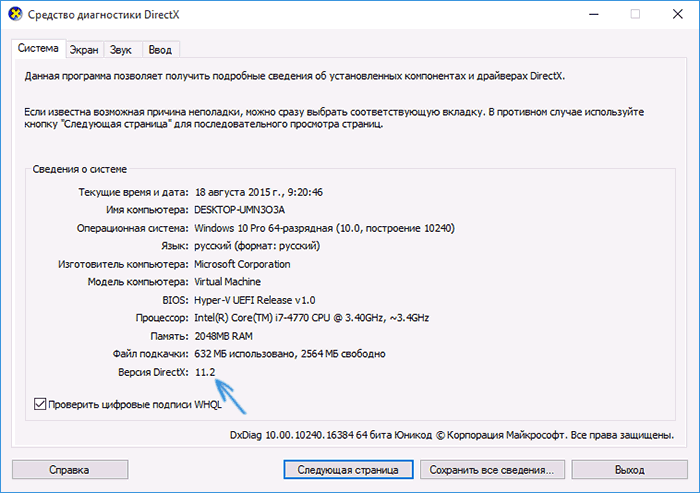
Важное обновление: в Windows 10 Creators Update в главном dxdiag всегда отображается 12-я версия, даже если она не поддерживается видеокартой. О том, как узнать поддерживаемую, см
отдельный материал: Как узнать версию DirectX в Windows 10, 8 и Windows 7.
Видеокарты, которые поддерживают DirectX 12 в Windows 10 на настоящий момент:
- Интегрированная графика Intel процессоров Core i3, i5, i7 Haswell и Broadwell.
- NVIDIA GeForce серий 600, 700, 800 (частично) и 900, а также видеокарты GTX Titan. NVIDIA также обещает поддержку DirectX 12 для GeForce 4xx и 5xx (Fermi) в ближайшем будущем (следует ожидать обновленных драйверов).
- AMD Radeon серий HD 7000, HD 8000, R7, R9, а также интегрированные графические чипы AMD A4, A6, A8 и A10 7000, PRO-7000, Micro-6000 и 6000 (здесь также есть поддержка у процессоров E1 и E2). То есть Kaveri, Millins и Beema.
При этом, даже если ваша видеокарта, казалось бы, попадает в этот список, может оказаться, что конкретная модель пока не поддерживается (производители видеокарт все еще работают над драйверами).
В любом случае, одно из первых действий, которое следует выполнить, если вам требуется поддержка DirectX 12 — установить последнюю версию драйверов для Windows 10 вашей видеокарты с официальных сайтов NVIDIA, AMD или Intel.
Примечание: многие столкнулись с тем, что драйвера видеокарты в Windows 10 не устанавливаются, выдавая различные ошибки. В этом случае помогает полное удаление старых драйверов (Как удалить драйвера видеокарты), а также программ наподобие GeForce Experience или AMD Catalyst и установка их по-новому.
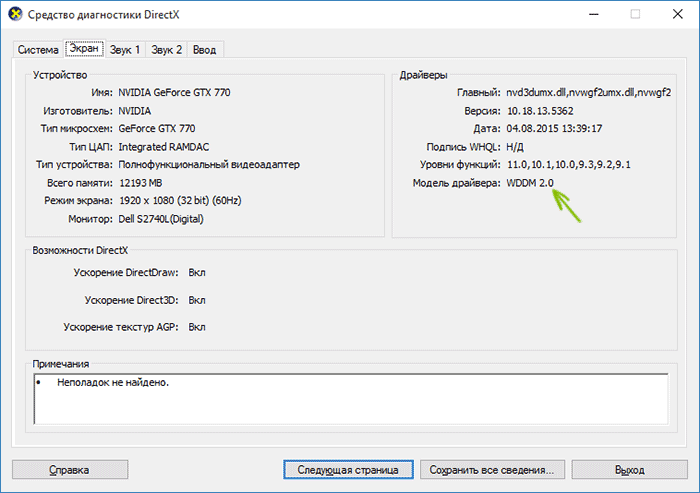
После обновления драйверов, посмотрите в dxdiag, какая версия DirectX используется, а заодно и версию драйвера на вкладке экран: для поддержки DX 12 должен быть драйвер WDDM 2.0, а не WDDM 1.3 (1.2).
Установка DirectX в ручном режиме
Существует несколько вариантов возможных проблем, с которыми сталкиваются новички, когда не знают, куда установить DirectX на компьютер.
Лучше всего загружать пакет DirectX с официального сайта, так как установочный пакет от разработчиков позволяет загрузить и установить самую последнюю версию данного ПО без какого-либо вмешательства пользователя.
Иногда случается, что скачивается самораспаковывающийся архив. Можно определить его тип, взглянув на расширение файла. Если архив является исполняемым файлом (.exe), то достаточно два раза щелкнуть мышкой по нему и распаковать в любую папку. После этого в новой папке нужно найти установщик программы, который устанавливает DirectX в автоматическом режиме.
Обновил, а толку нет
Может сложиться и такая ситуация, когда вы решили обновить DirectX до последней версии, «обновились», а при запуске приложения все равно возникают проблемы. Тогда, как правило, люди начинают высказывать свое недовольство программистам. Но их вины тут нет на самом деле. Так что же делать, если вы поставили Директ последней «модели», а проблемы с запуском игр и программ не ушли? Давайте разбираться.
Первым делом на что следует обратить внимание ? На то, что происходит в момент «сбоя» работы «проги». Обычно, если проблема кроется в DirectX, то компьютер самостоятельно сообщит вам, в чем же дело
Но основная проблема состоит в том, что не все способны понять, чего «не хватает» вашему железному другу для запуска приложения. Итак, если у вас не решились проблемы после переустановки Директа, запишите то, что «выдает» компьютер в ответ на попытки запуска
Это очень важно для решения проблемы
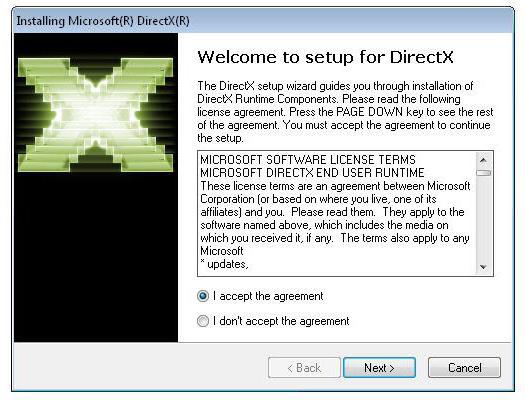
С огромной долей вероятности, грешить на Директ Икс необходимо тогда, когда вы увидите, что у вас не установлена какая-нибудь библиотека. Как уже говорилось ранее, подобные дополнения имеют формат .dll. Таким образом, когда в очередной раз вместо игры появится окно с ошибкой, посмотрите, какой библиотеки нет.
После того как вы запишете ее, приступайте к поиску. Первым делом загляните в папку System32, которая находится в Windows. Поищите там необходимую библиотеку. Нашли? Значит, проблема кроется в вашей системе, а не в DirectX. В данном случае попробуйте переустановить вашу Windows и снова установить Директ последней версии.
В случае, когда нужной dll-библиотеки не обнаружено, необходимо ее скачать. Сделать это можно на сайте Майкрософта или при помощи поискового запроса. Будьте осторожны — скачивайте файлы с проверенных сайтов. Иначе, вам могут попасться вирусы, зашифрованные под важные библиотеки. Когда файл скачан, неоходимо его распаковать (обычно такие модули скачиваются в архивах), после чего добавить в систему. Зайдите в System32 и просто «перетащите» файл-библиотеку туда (не в какую-нибудь вложенную папку). Перезагрузитесь — обновленный DirectX и нужные библиотеки на вашем компьютере!
Вывод
Итак, подводя итоги, можно быстро еще раз ответить на вопрос о том, для чего нужен DirectX. Этот набор библиотек необходим для запуска компьютерных игр, а также для поддержки реалистичных визуальных эффектов, которые были созданы разработчиками. Если без этих библиотек игры и запустятся, то картинка будет совсем не такой, какой она должна быть. А истинные ценители игр как вида искусства не смогут увидеть всей красоты. Таким образом, нужно следить за обновлениями и вовремя их устанавливать. Для чего нужен DirectX 11? Новая версия нужна для более красивой графики. А также нужна актуальная модель видеокарты, которая сможет работать с этими библиотеками и обеспечивать геймеру приятный процесс игры.


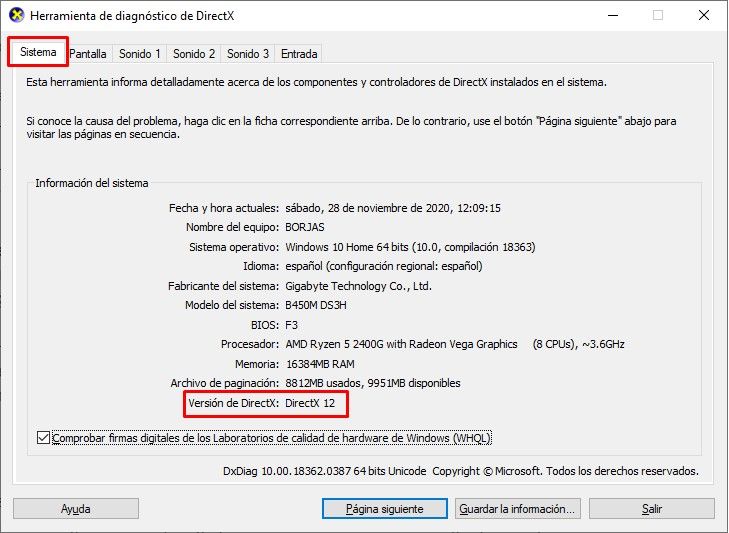
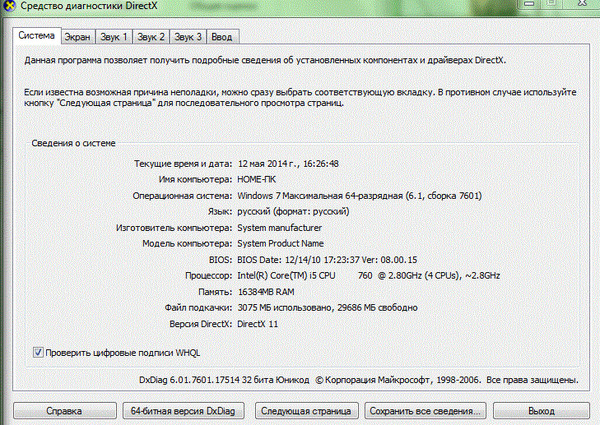
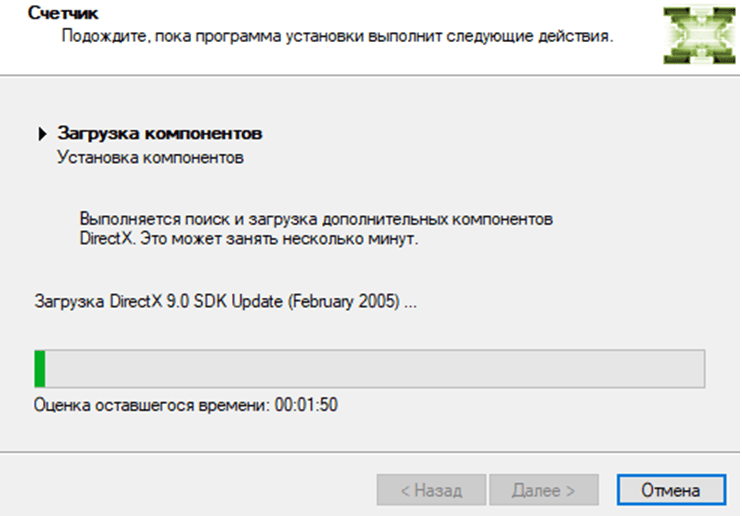



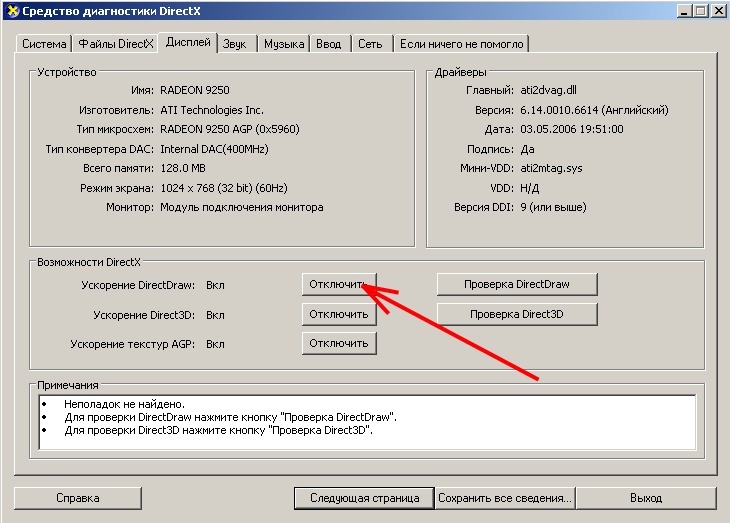


![Как узнать версию directx и установить последнюю версию. [pc-assistent.ru]](http://wikisovet.ru/wp-content/uploads/3/a/f/3af6065c8343d46fccb09b63a5d201cf.jpeg)














![Все о directx. [версии, установка, устранение ошибок directx ]](http://wikisovet.ru/wp-content/uploads/c/8/e/c8ee42cf52ebc40f8a299c809dc1dd87.png)